- A+
在操作电脑的时候,如果出现电脑win10鼠标光标不见了,win触摸板没有反应的情况,那电脑基本就不能进行任务操作了。遇到这种情况怎么解决呢?下面小编教下大家win10触摸板没有光标没反应的解决方法。
方法一:
1、在开始菜单上单击右键,选择【电源选项】;
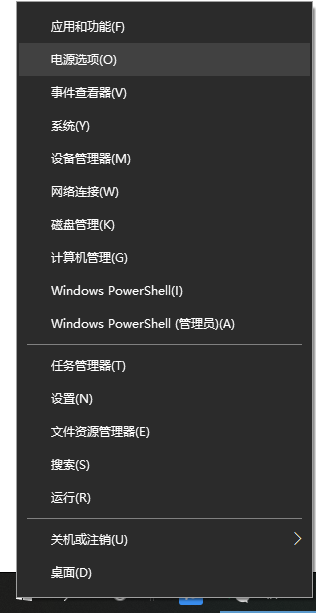
2、在打开的电源选项框中点击【其他电源设置】;

3、选择电源按钮的功能进入。
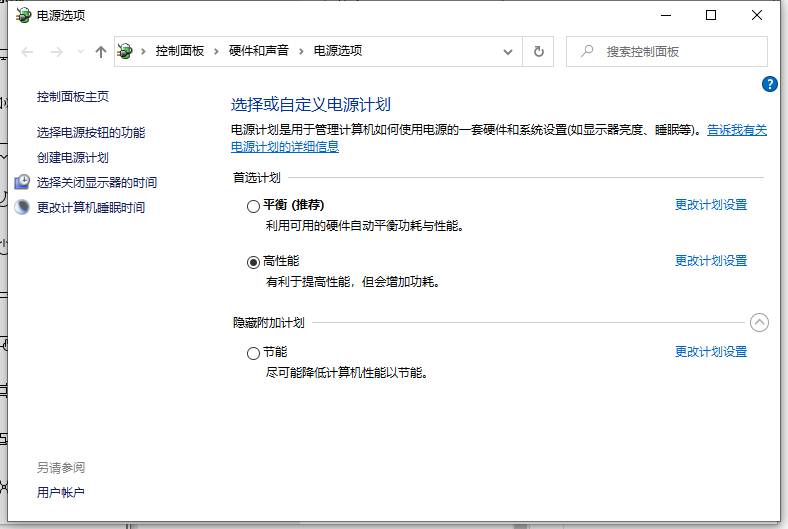
4、在下面关机设置中将【启用快速启动】前面复选框的勾去掉 ,点击保存修改即可。
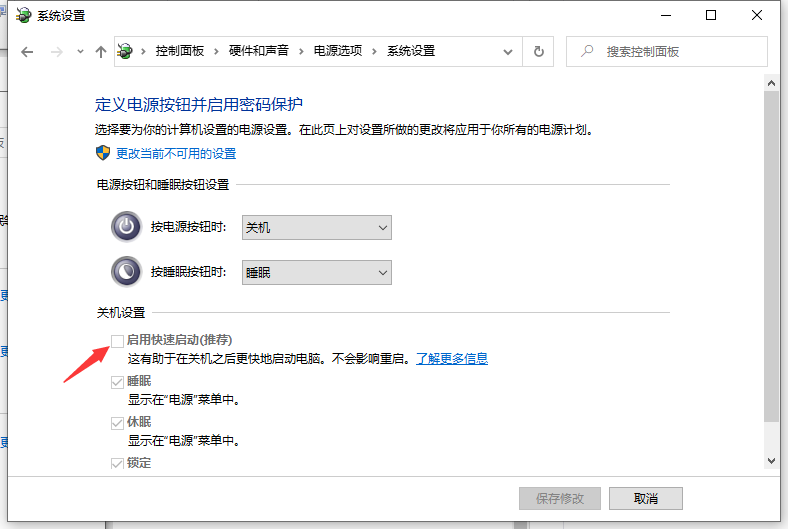
方法二:
1、电脑开机进入系统后,按下键盘上Windows+R组合键,输入:main.cpl 点击确定或按下回车键。
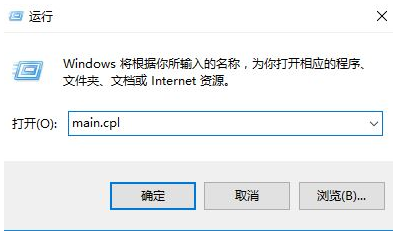
2、此时打开鼠标属性界面,查看,除了【鼠标键】、【指针】、【指针选项】、【滑轮】、【硬件】5个选项之外是否还有其他选项,若没有则是触摸板驱动被卸载了,需通过笔记本品牌官网下载触摸板驱动后再往下面看,若有其他选项,则继续往下看;
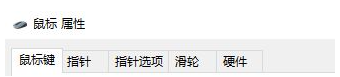
3、按下windows+i 组合键打开 windows 设置 — 设备;
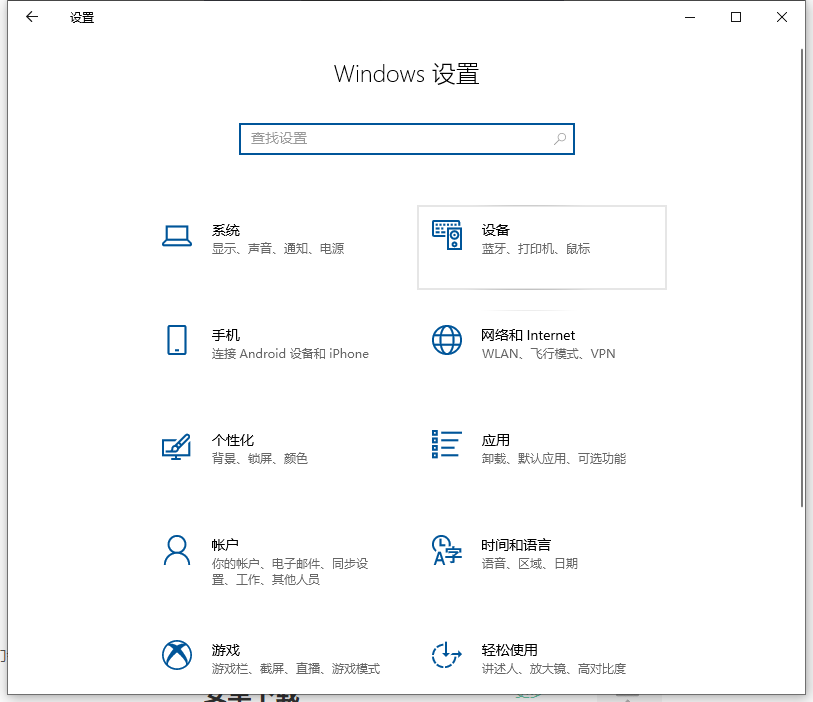
4、在左侧点击【鼠标和触摸板】,在右侧找到触摸板,将下面“触摸板”的开关打开(白色圆点移动到右侧“开”一侧即可)。
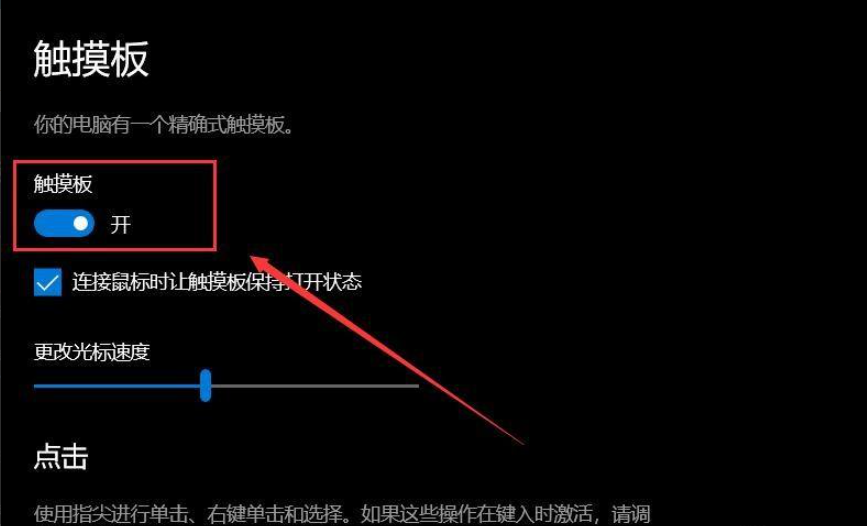
6、如果在下面将【连接鼠标时让触摸板保持打开状态】的开关关闭的话,在连接了USB鼠标情况下也是无法使用触摸板的,将鼠标断开连接就可以使用了。
以上便是win10触摸板没有光标没反应的解决方法,希望能帮到大家。
希望本文对遇到此故障的朋友有所帮助,如有需要可以在下方留言,进行互动,或者留下您的联系方式,方便沟通交流。欢迎大家分享经典维修案例,软件使用教程技巧等,投稿邮箱:smailmeng2018@163.com.斯维智能科技@恩腾技术圈 WWW.RVIBO.COM.
- 扫一扫关注抖音
-

- 扫一扫关注我们
-


![[系统教程]Win10提示你的设备中缺少重要的安全和质量修复无法更新怎么办?](https://www.rvibo.com/wp-content/themes/begin/timthumb.php?src=https://www.rvibo.com/wp-content/uploads/2023/03/20230312011758-20.png&w=280&h=210&a=&zc=1)
![[系统教程]Win10系统有必要经常更新吗?Win10长期不更新会怎样](https://www.rvibo.com/wp-content/themes/begin/timthumb.php?src=https://www.rvibo.com/wp-content/uploads/2023/01/20230130075959-7.jpg&w=280&h=210&a=&zc=1)
![[故障分析]希沃SEEWO教学一体机无法关机,win10系统无法关机,win10电脑关机一直显示正在关机案例分享](https://www.rvibo.com/wp-content/themes/begin/timthumb.php?src=/wp-content/uploads/2022/11/20221130160758_14721.jpg&w=280&h=210&a=&zc=1)
![[系统修复]win10任务栏图标打不开怎么回事,win10开始菜单点击无效,win10任务栏上的图标点了没反应怎么办](https://www.rvibo.com/wp-content/themes/begin/timthumb.php?src=/wp-content/uploads/2022/11/20221128202002_14837.png&w=280&h=210&a=&zc=1)

